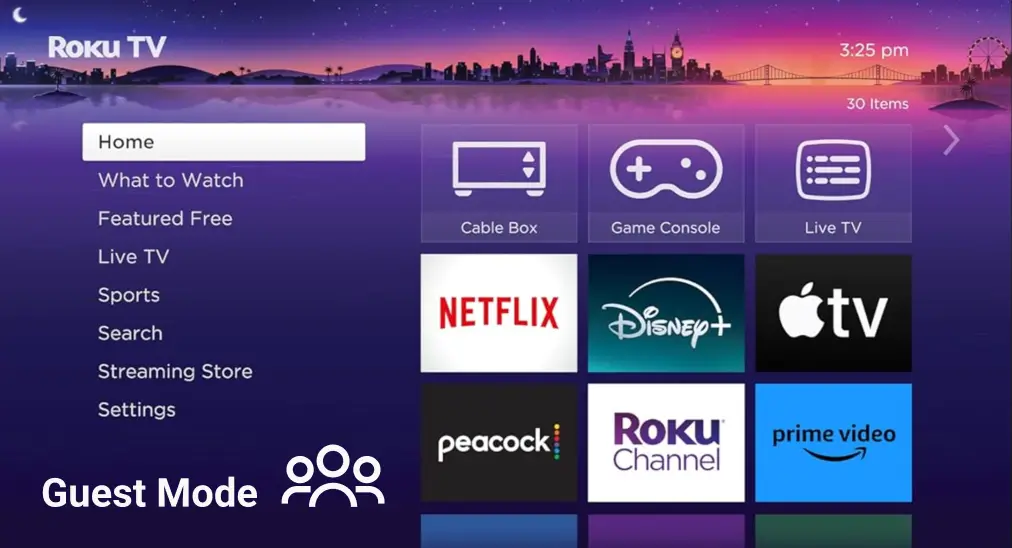
この ロク ゲストモード 機能により、Rokuデバイスのゲストアクセスを簡単に管理できます。この記事では、Rokuストリーミングデバイスのゲストモードについて知っておくべきこと、Rokuでゲストモードを設定する方法、およびRokuでゲストモードを終了する方法を案内します。
目次
Rokuゲストモードについて

Rokuのゲストモードとは何ですか?このモードは、一時的なユーザー向けに利用されており、米国、カナダ、英国、ラテンアメリカ、メキシコ、その他の国(ドイツやオーストラリアを除く)で使用できます。特定のRoku OSバージョンのRokuストリーミングデバイスでは、Auto Sign Outと呼ばれる場合があります。
この機能により、ゲストは自分のアカウントからRokuストリーミングデバイスでお気に入りの番組や映画を視聴できます。これにより、あなたのコンテンツが安全に保たれ、訪問者が簡単にストリーミングを楽しめます。
それでも、プライバシーの考慮事項があるかもしれません。 それを正しく設定することがデータ漏洩を防ぐ鍵です。使用後はゲストアカウントを削除してください。これらのプライバシーのヒントを知っていると、Rokuのゲストモードを安心して楽しむことができます。
ヒント: You're able to manage Guest Mode on your Roku streaming device or do something else without a remote. The Roku Streaming Device Remote Control 、そして BoostVision Wi-Fiを介して動作するモバイルアプリで、同じWi-Fi接続を共有している場合、スマホからデバイスを操作できます。

リモコンアプリをダウンロードしてRoku TVを操作する
Rokuゲストモードを有効にする方法
Activating Guest Mode on Roku makes your guests' viewing experience better. In this handy guide, we will explain how you can enable the Roku's Guest Mode as well as how to begin using it.
Rokuウェブサイトでゲストモードを有効にする
最初に、に行ってください。 my.Roku.com、Rokuアカウントでサインインしてください。アクセスを確保するために、メールでサインインを確認してください。 私のアカウント section.
ノート: ゲストモードを有効にするには、PINを作成する必要があります。Rokuアカウントページで、選択してください。 PIN/ペアレンタルコントロール > PINを作成する.

次に、以下のステップに従って、my.Roku.comでRokuのゲストモードをオンにすることができます。
ステップ1. 自分のRokuアカウントでログインしてください。
ステップ2. スクロールダウンしてください。 デバイス設定 section.

ステップ3. ロクデバイスを見つけて、選択します。 ゲストモードを有効にします。
ステップ4. それから、RokuのPINを入力して確認してください。
Rokuデバイスでゲストモードを有効にする
まず、開いてください。 設定 Rokuのメニューでゲストモードを探してください。ここにいくつかのステップがあります。
ステップ1. クリックして ゲストモードに入る.
ステップ2. 入力してください Roku PIN
ステップ3. ゲストがアクセスできる時間を選択してください。
ステップ4. ゲストモードをオンにする選択を確認してください。
ゲストアクセスのためにパスワードを設定する
ゲストモードのパスワードを追加すると、安全性が向上します。以下の方法で行うことができます:
ステップ1. ゲストモード設定で、クリック パスワードを追加.
ステップ2. ゲスト用にユニークなパスワードを入力してください。
ステップ3. パスワードを有効にするために保存します。
Roku TVゲストモード設定を調整する
ゲストが見ることができることや行うことを制御できます、例えば次のようなことです:
- 特定のチャンネルを許可またはブロックします。
- ゲストモードでゲストが開くことができるアプリを選択します。
- 閲覧履歴を非表示にする。
Rokuでゲストモードをサインアウトする方法
Rokuデバイスをメインの個人アカウントに戻したい場合は、ゲストモードからサインアウトできます。これはいつでも行うことができます。サインアウト後、すべてのアカウント情報と詳細が削除されます。サインアウトの方法については、以下のステップに従ってください。
ステップ1. 押してください ホーム Rokuのリモコンアプリのボタン。
ステップ2. スクロールして選択 ゲストモードオプション.
ステップ3. 選択 サインアウトして情報をクリアする、次に確認します。
Rokuゲストモードを無効にする方法
Disabling Guest Mode lets you control your streaming device again. Well, how to get out of Guest Mode on Roku? It's easy to turn off this feature, whether you've had guests or want to use your Roku alone. Follow these steps to make your Roku private again.
ノート: How to get Roku TV out of guest mode without PIN? Don't worry, if you lose your PIN, you can ロクのPINをリセットする 新しいものを作成してください。Rokuアカウントのウェブページにアクセスし、選択してください。 PIN/ペアレンタルコントロール 変更 暗証番号.

Rokuウェブサイトでゲストモードを無効にする
If you don't have your Roku device with you, you can choose to disable guest mode from the Roku website:
ステップ1. コンピュータまたはモバイルデバイスでmy.Roku.comを訪問してください。
ステップ2. スクロールダウンしてください。 私のストリーミングデバイス&テレビ 申し訳ありませんが、そのリクエストに関しては何も表示できません。
ステップ3. Rokuデバイスを見つけて選択 ゲストモードを無効にする。
ステップ4. ロクのPINを入力して選択してください。 ゲストモードを無効にする.
Rokuデバイスでゲストモードを無効にする
ウェブページにアクセスせずにRokuでゲストモードをオフにする方法は次のとおりです。
ステップ1. 押してください ホーム リモコンアプリのボタンを押して選択してください。 設定.
ステップ2. 選択 ゲストオプション.
ステップ3. 選択 サインアウトして情報をクリアする.
ステップ4. 入力してください Roku PIN 選択してください。 OK Rokuゲストモードをオフにする方法。
ゲストモードのパスワードを削除
プライバシーを保護するために、ゲストモードのパスワードを削除することを選択できます。方法は次のとおりです。
ステップ1. メインメニューに戻って、に行く 設定.
ステップ2. 選択 プライバシー そして ゲストモード.
ステップ3. パスワードを変更するオプションを見つけてください。
ステップ4. ゲストアクセスのパスワードを削除します。
ゲストモードの使い方(実用的なヒント)
Your guests can easily find channels and features with Roku TV Guest Mode. It lets them have their own viewing experience without touching your settings. Here's how it works:
- ゲストはデバイスをネットワークに接続できます。
- ゲスト用に有効化されたチャンネルにアクセスします。
- 検索機能を利用してコンテンツを発見します。
ゲストはあなたのコンテンツを見たり変更したりする心配をする必要がありません。これにより、あなたのデータをプライベートで安全に保つことができます。
ご希望のデフォルトゲストモード設定を保存できます。
With Guest Mode Roku, you can save guest settings. This makes future visits easier. Here's how:
ステップ1. ゲストに持ってほしいチャンネルや設定を設定します。
ステップ2. これらの設定を Roku TV ゲストモード設定に保存します。
ステップ3. 次回ゲストがログインすると、カスタム設定が適用されます。
ゲスト設定の保存は、繰り返し設定する手間を省きます。これにより、ゲストは最小限の手間で滞在を楽しむことができます。
結論
Roku TVゲストモードを完全に使用すると、ユーザーはデバイスを最大限に活用できます。これにより、誰もが心配することなく楽しい時間を過ごすことができます。それでは、Rokuデバイスでゲストモードを有効にする設定を確認し、Roku体験をどのように向上させることができるか見てみましょう。
RokuゲストモードのFAQ
Q: Rokuゲストモードとは何ですか?
Rokuゲストモードは、ゲストがRokuストリーミングデバイスを制限された範囲で使用できるようにします。これは、友人や家族などのゲストが家に来たときにプライバシーを維持するのに便利です。
Q: Rokuのゲストモードを有効にする方法は?
To enable Guest Mode on Roku device, start by signing in to your Roku account at my.Roku.com. If you haven’t already, create a PIN under PIN/ペアレンタルコントロール。次に、下にスクロールして デバイス設定 セクション、Rokuデバイスを選択して、選択します。 ゲストモードを有効にする. You’ll then be prompted to enter your Roku PIN to confirm the changes.
あなたの Roku デバイスで、 設定 メニューと選択 ゲストモードをオンにする. PINを入力し、ゲストにアクセスさせたい時間を選択します。最後に、設定を確認してゲストモードを有効にします。
Q: RokuゲストモードのデフォルトのPINは何ですか?
RokuにはゲストモードのデフォルトPINがありません。ゲストモードを設定する際、ウェブサイトのRokuアカウントを通じて設定プロセス中に自分のPINを作成する必要があります。このPINは、デバイスでゲストモードを有効にし管理するために必要です。
Q: Roku TVにはゲストモードがありますか?
Rokuテレビにはゲストモードがありますが、それを有効にするにはRokuアカウントまたはデバイス自体で設定する必要があります。ゲストモードを使用すると、訪問者は個人情報、アプリ、設定にアクセスすることなくRokuテレビを利用できます。








